本ページ内には広告が含まれます

楽天のスマホ決済「楽天ペイ」をApple Watchで利用します。
Apple Watchに「楽天ペイ」を追加することで、画面上に表示したQRコード/バーコードで支払いを行えるほか、楽天ポイントを貯めたり、楽天残高を確認することが可能となっています。
目次:
![]() iPhoneから「楽天ペイ」をApple Watchに追加する
iPhoneから「楽天ペイ」をApple Watchに追加する
![]() Apple Watchで「楽天ペイ」の支払い画面を表示する
Apple Watchで「楽天ペイ」の支払い画面を表示する
![]() Apple Watchの「楽天ペイ」で楽天ポイントを貯める
Apple Watchの「楽天ペイ」で楽天ポイントを貯める
![]() Apple Watchで「楽天ペイ」の支払い元を確認する
Apple Watchで「楽天ペイ」の支払い元を確認する
![]() 文字盤に「楽天ペイ」のショートカットを追加する
文字盤に「楽天ペイ」のショートカットを追加する
Apple WatchとペアリングしているiPhoneで「Watch」アプリを起動します。「マイウォッチ」タブから楽天ペイの「インストール」をタップすることで、Apple Watchに楽天ペイアプリを追加できます。

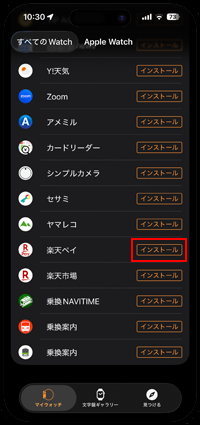
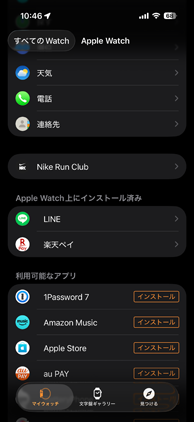
Apple Watchの「デジタルクラウン」をクリックします。ホーム画面から「楽天ペイ」アプリをタップして起動するとバーコードが表示され、支払いを行うことができます。



![]() QRコード・バーコードを表示して支払いする
QRコード・バーコードを表示して支払いする
Apple Watchの「楽天ペイ」アプリでバーコード画面をタップすることで、QRコード画面に切り替えて支払いを行うことが可能です。
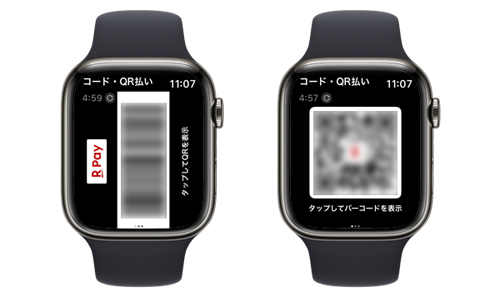
Apple Watchの「楽天ペイ」アプリで楽天ポイントカードのバーコードを表示して、楽天ポイントを貯めることができます。
Apple Watchの「楽天ペイ」アプリで楽天ポイントカードのバーコードを表示するには、支払い用のバーコード/QRコード画面をスワイプすることで表示可能です。



Apple Watchの「楽天ペイ」アプリで、支払い元や残高を表示・確認します。
Apple Watchの「楽天ペイ」アプリで支払い元や残高を表示するには、支払い用のバーコード/QRコード画面を複数回スワイプすることで表示可能です。



Apple Watchの文字盤上に「楽天ペイ」アプリのショートカットを追加することで、買い物時などに素早く楽天ペイの支払い画面などを表示することができます。
Apple Watchの文字盤上に「楽天ペイ」アプリのショートカットするには、文字盤を強く押して「編集」を選択します。任意のエリアを指定して楽天ペイを選択します。



![]() 関連情報
関連情報
【Amazon】人気のiPhoneランキング
更新日時:2024/10/30 12:00
【Amazon】人気のKindleマンガ
更新日時:2024/10/30 12:00